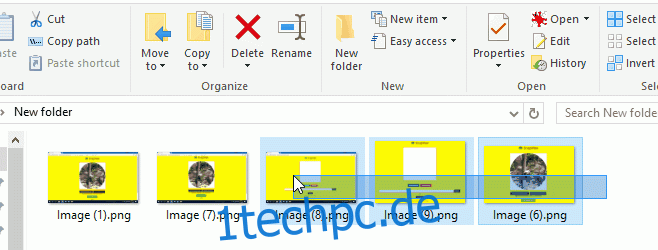Die Apps zum Umbenennen von Dateien reichen von einfach bis kompliziert. Sie ermöglichen es Ihnen, mehrere Dateien auf einmal basierend auf einem einzelnen oder einem oder komplexeren Kriterium umzubenennen. Sie können Dateien basierend auf dem Erstellungsdatum und ihrem Typ auswählen. Sie können auch eine Umbenennungssyntax festlegen, wie die Dateien umbenannt werden sollen. Wenn Ihre Dateiumbenennungsanforderungen viel einfacher sind, dh Sie nur alle Dateien in einem Ordner in einen aussagekräftigeren Namen umbenennen möchten, benötigen Sie keine App. Windows bietet Ihnen eine ziemlich intelligente Umbenennungslogik, die in die Umbenennungsfunktion integriert ist. So funktioniert das.
Öffnen Sie den Ordner, in dem Sie Dateien umbenennen möchten. Wählen Sie alle Dateien aus, die Sie umbenennen möchten. Verwenden Sie die Tasten ‚Shift‘ und ‚Control‘, um die Auswahl zu erleichtern.
Nachdem Sie die umzubenennenden Dateien ausgewählt haben, klicken Sie mit der rechten Maustaste auf eine davon. Wählen Sie im Kontextmenü „Umbenennen“. Alternativ können Sie die Funktionstaste F2 oder die Schaltfläche „Umbenennen“ im Menüband des Windows Explorers drücken.
Geben Sie den neuen Namen für die Datei ein. Zum Beispiel ‚Screenshot‘ und drücken Sie die Eingabetaste. Alle ausgewählten Dateien werden in ‚Screenshot‘ umbenannt und mit inkrementellen Nummern versehen. Sie haben effektiv Dateien, die als eine Reihe von Dateien benannt sind, z. B. Screenshot (1), Screenshot (2) usw.
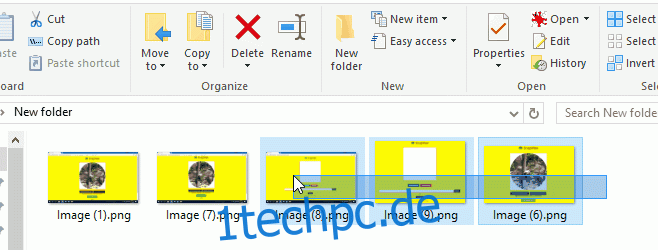
Sie können der Umbenennungskonvention von Windows keine Modifizierer hinzufügen. Es fügt dem von Ihnen angegebenen Dateinamen immer Zahlen in Klammern hinzu.
Wenn Sie nur einen bestimmten Dateityp umbenennen möchten, verwenden Sie die Sortieroptionen im Windows Explorer, um die Dateien nach Typ zu sortieren, und wählen Sie dann diejenigen aus, die Sie umbenennen möchten.
Die standardmäßige Umbenennungsfunktion in Windows wird offensichtlich keine Apps aus dem Geschäft bringen. Es ist einfach, während Apps, die speziell zum Umbenennen von Dateien und Ordnern entwickelt wurden, eine Reihe nützlicherer Funktionen bieten. Dies funktioniert in Windows 7 und höher sowohl für Dateien als auch für Ordner.